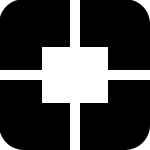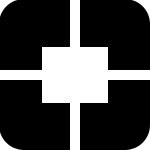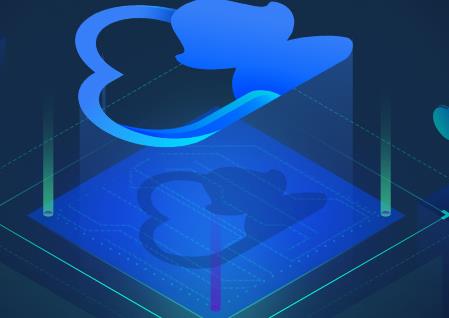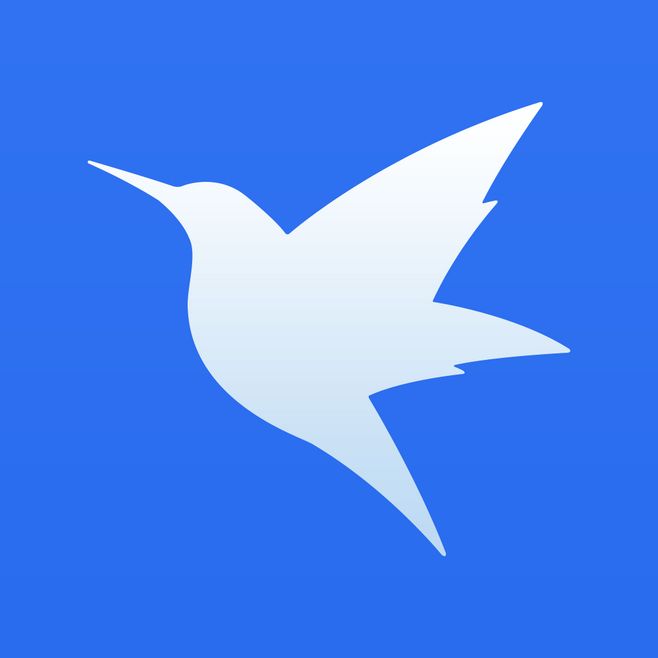pdf editor编辑器
v1.0 | 2024-01-10
pdf editor编辑器是一款非常专业的pdf工具软件,能够让你自由的去编辑和支持pdf文件使用和安装,功能都可以让你免费自由的去使用,效果一流而且特色十足,快来一起下载试试吧。

pdf editor编辑器介绍:
1、添加文本
pdf编辑器(PDF editor)可以通过向PDF的所有页面添加文本来自由设置字体、大小和颜色。
2、擦掉橡胶
您可以从任何地方删除所有内容,并轻松处理。
3、插入图片
PDF编辑器支持JPG/PNG/GIF/BMP/TIF等主要格式,所以很容易添加签名或照片。
4、绘图标记
通过绘制直线、直线和矩形/椭圆形框,可以轻松添加尺寸和图形。
5、旋转页面
pdf编辑器(PDF editor)支持将PDF页面旋转90度/逆时针、180度,或者一次旋转所有页面。
pdf editor编辑器功能:
1、清除/删除pdf文本
单击橡皮擦工具,在要擦除的位置按住鼠标左键,来回移动鼠标以擦除不想要的内容。
要更改橡皮擦的大小,请按“线宽”按钮。建议在清理后立即保存文件,
并将其保存到不同的文件名,以避免覆盖原始文件。
2、向PDF添加文本
点击“添加字符”按钮后,鼠标变成十字。在空白区域按住鼠标左键,不要放置,用拖动鼠标画出文本框。
然后,输入要添加到弹出窗口中的字符。
然后,您可以单击“选择字体”和“选择颜色”按钮来更改字体和颜色。
您也可以使用鼠标拖动文本,并将其移动到当前页面上的适当位置。
3、将图像插入PDF
点击“插入图像”按钮,点击要插入图像的位置,选择并确认要插入的图像文件。
图像支持鼠标移动。插入的图像右下角有一个紫色点,可以通过拖动放大或缩小。
如果需要插入透明图像,请确保图像格式为透明png格式。

pdf editor编辑器安装方法:
1、下载pdf编辑器安装包,在计算机本地接收exe安装文件,直接运行,进入软件安装向导界面,点击“下一步”继续安装。

2、选择pdf编辑器的安装位置,选择“默认安装”将pdf编辑器安装到光盘上,或者点击“浏览”打开安装位置界面,直接选择pdf编辑器的安装位置,完成后点击“下一步”。

3、进入选择开始菜单的界面文件夹,不做修改直接点击下一步。

4、选择其他任务进入界面,选择“创建桌面快捷方式”和“创建快速启动栏快捷方式”,然后点击“下一步”。

5、pdf编辑器(PDF Editor)界面准备安装,可以确认软件安装位置是否正确。如果正确单击“安装”,您可以单击“上一步”进行更正。

6、正在安装pdf编辑器。您必须耐心等待安装进度条完成。

7、pdf编辑器安装完成后,点击打开。